Minecraft幾乎在每個設備上都可以玩,這是一款非常受歡迎的遊戲,也與Chromebook兼容。這些設備在Chrome OS上運行,常常使用戶想知道在上面玩Minecraft的可行性。放心,確實有可能!
在本綜合指南中,我們將深入研究安裝過程,並分享寶貴的技巧,以增強您的遊戲體驗。
目錄
- 關於Minecraft在Chromebook上的一般信息
- 啟用開發人員模式
- 在Chromebook上安裝Minecraft
- 運行遊戲
- 如何在低規格的Chromebook上玩Minecraft
- 增強Chrome OS的性能
關於Minecraft在Chromebook上的一般信息
為了獲得穩定的遊戲體驗,您的Chromebook應符合以下規格:
- 系統體系結構: 64位(X86_64,ARM64-V8A)
- 處理器: AMD A4-9120C,Intel Celeron N4000,Intel 3865U,Intel i3-7130U,Intel M3-8100Y,Mediatek Kompanio 500(MT8183),Qualcomm SC7180或更好
- RAM: 4 GB
- 存儲:至少1 GB的自由空間
這些是在Chromebook上運行Minecraft的最低要求。如果您的設備仍然存在滯後,請放心。我們將在本文稍後提供有關優化性能的指導。現在,讓我們探索安裝過程。
您可以直接從Google Play商店安裝基岩版本。只需打開商店,搜索Minecraft,然後導航到其頁面。請注意,此版本的價格為20美元。但是,如果您已經擁有價格為7美元的Android版本,則只需額外支付13美元即可。對於那些尋求直接安裝過程的人來說,此方法是理想的選擇。
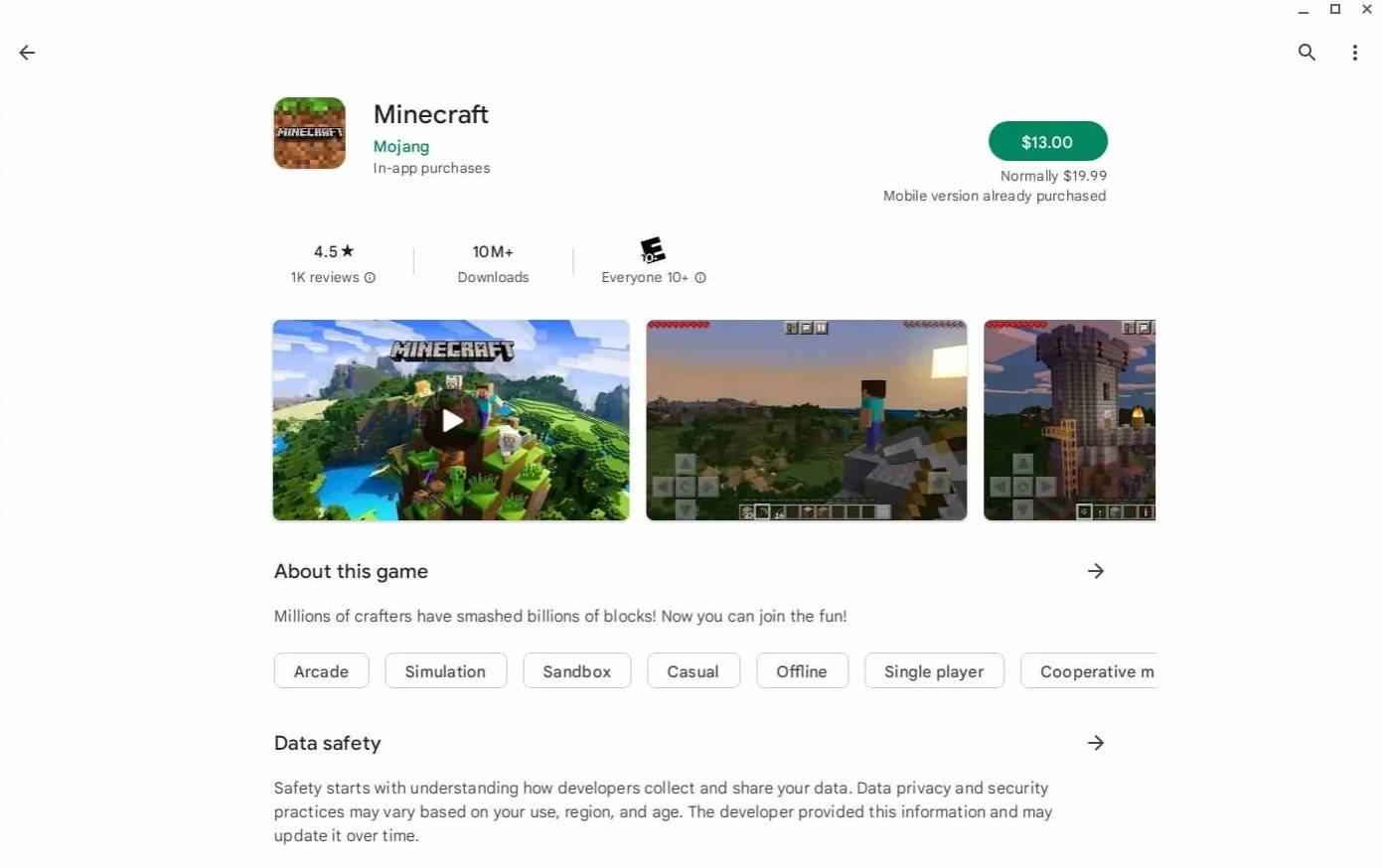
圖像:agationchromebooks.com
對於那些喜歡原始體驗的人,基於Linux的Chrome OS允許安裝Minecraft的Linux版本。由於與Windows的差異,包括輸入某些代碼的需要,此過程需要注意細節。我們已經準備了一份詳細的指南,以幫助您僅30分鐘即可在Chromebook上運行Minecraft。
啟用開發人員模式
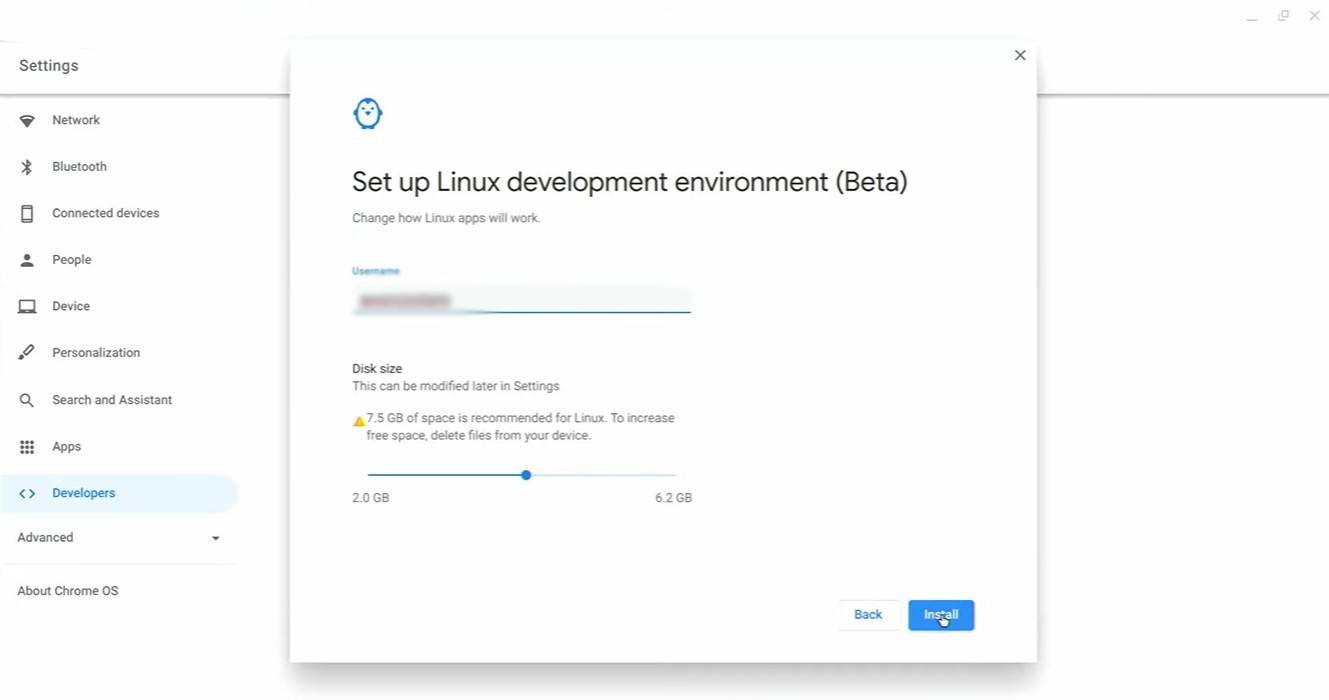
圖片:youtube.com
要準備Minecraft的Chromebook,您需要啟用開發人員模式。通過“開始”菜單的等效訪問設置菜單,然後轉到“開發人員”部分。啟用“ Linux開發環境”選項。按照屏幕上的說明進行操作,並完成後,終端將打開。該工具(類似於Windows命令提示符)將用於進一步的步驟。
在Chromebook上安裝Minecraft
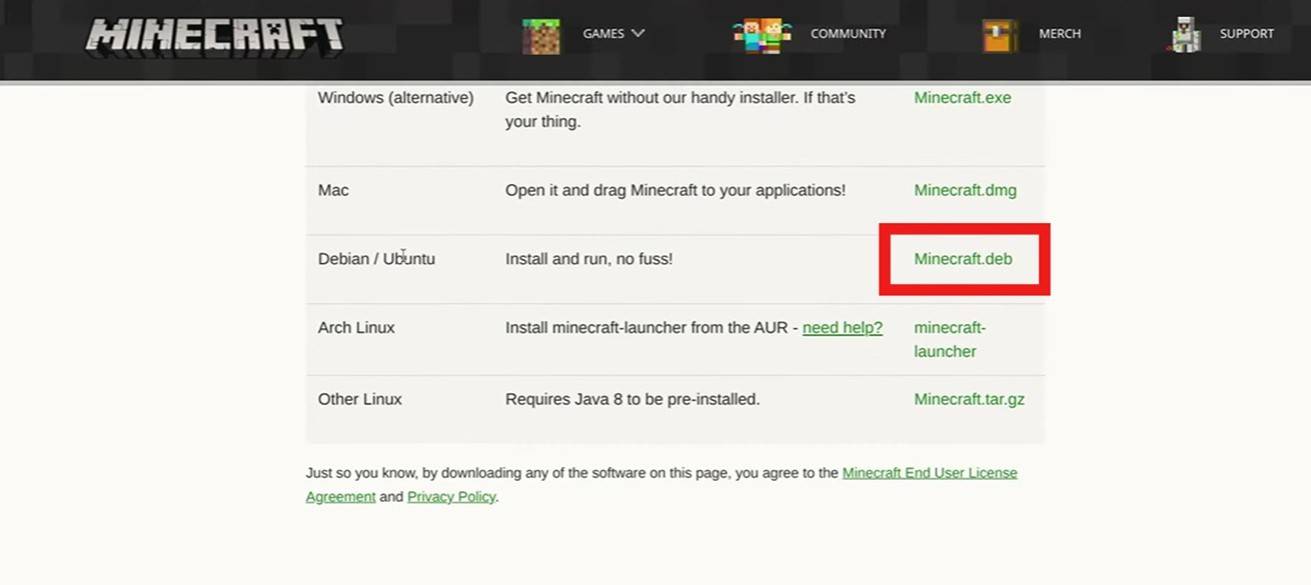
圖片:youtube.com






